系统:PC
日期:2021-07-09
类别:编程开发
版本:v1.0
InfoPath2013是一款基于XML技术的编程软件,为用户提供了大量的常用控件,文本框、重复节、可选节等,可以建立高级表单连接到access数据库,感受强强联手的优势,给用户数据处理带来极大的便利性、高效性。
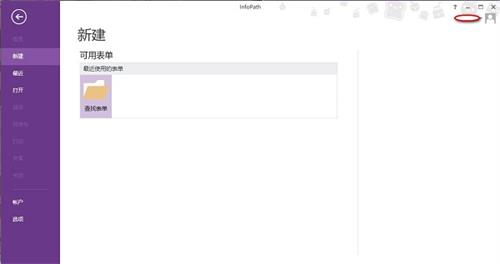
1、Office 系统的集成
infopath2013处理 Microsoft Office system,包括 Microsoft Outlook、 Microsoft Excel 和 Microsoft Access 中的其他程序和服务器的数目。例如,您可以设计和填写 InfoPath 表单的电子邮件中,将表单数据导出到工作表、 表单数据提交到数据库,或查询从 SharePoint 列表数据。此外,开发人员可以将嵌入的 InfoPath 表单,而菜单、 工具栏或其他方面的用户界面不 — 到自定义应用程序。
2、可重用的数据
用户在infopath2013表单中输入数据不必永远; 保留锁定在表单可以重新格式化或重复使用不同的方式。这种灵活性使您的组织中的开发人员可以将表单数据集成到现有业务流程。例如,销售报表表单中收集的数据可以用于更新您的公司企业资源规划 (ERP) 和客户关系管理 (CRM) 系统。这使得全公司访问数据时,他们所需的位置,以便他们可以进行更明智的决策的人。更及时更新销售数字,则其他组,如操作和财务,以准确的预测生产和成本更容易。
3、一致、 准确的数据
infopath2013包含多种功能,帮助用户避免数据输入错误,并更快地填写表单。例如,您可以使用公式会自动为用户进行数学计算、 使用条件格式以用户的注意力吸引到数据,或启用拼写检查器,以便用户可以在提交表单之前检查拼写错误。此外,当用户填写窗体,在用户输入的数据可以检查数据有效性错误。如果您的表单模板已连接到数据库或 Web 服务,用户无法提交数据,直到更正这些错误。这可以帮助您确保您收集的数据准确无误且无错误符合任何标准指定。
4、开销低
与发生纸质更改时需要重新打印的表单,infopath2013表单模板可以轻松地修改和重新发布。此外,InfoPath 将自动检测已更新的表单模板,以便用户始终拥有最新版本时。
5、脱机支持
无需用户连接到网络时填写infopath2013表单。用户可以保存到其计算机的窗体,脱机处理它们,然后提交它们到企业网络时将重新连接它们。这是包含间歇性或受限访问权限的网络的资源,如经常出差的员工的人员尤其有用。
6、更少的窗体
而不是分发和维护相同的业务流程的多个纸质表单,您可以在infopath2013中包含多个视图中创建一个表单模板。例如,在费用报表表单模板中,您可以创建一个视图的输入批准支出的经理的第二个视图的费用和第三个视图的员工报销的员工。默认情况下,用户可以通过从开始选项卡上的当前视图下拉列表中选择视图切换视图。您也可以创建用户打开该窗体、 提交表单,或单击窗体上的按钮时自动切换视图的规则。
7、灵活的控件
除了标准控件,例如文本框和列表框中,infopath2013包含多个控件,例如重复表、 选项组以及可选节。这些类型的控件使您可以设计表单模板中适应您的用户。例如,在费用报表表单模板中,可以使用重复表以允许用户输入尽可能多的零用金项所需。
还可以创建模板部件,即表单模板中可以保存下来并在多个表单模板中重用的部分。 典型的模板部件由控件和数据源组成,可能还包括数据连接、数据验证和规则等功能。 使用模板部件,可以节省时间并确保组织中的表单模板在风格、结构和表现等方面保持一致。
1、选择已经创建好的表单。如下图所示:
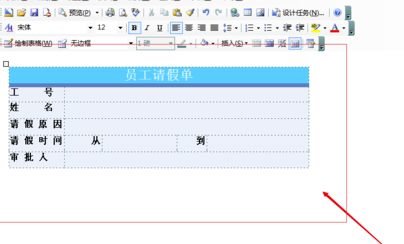
2、选择控件为表单设置控件。如下图所示:
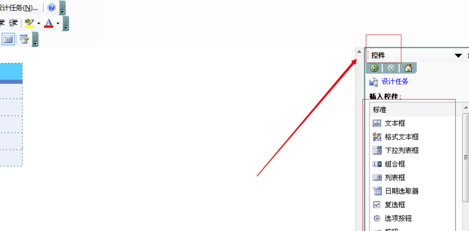
3、选择对应的快捷,放在对应的表格里面。如下图所示:
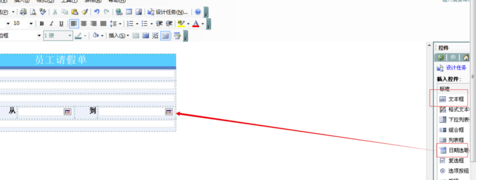
4、更改控件属性。如下图所示:
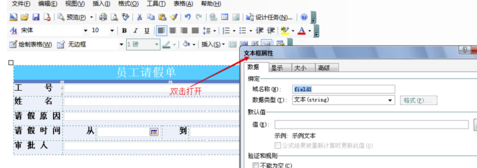
5、特殊的手机号码设置属性,添加一个新的信息手机号码,并设置属性。如下图所示:
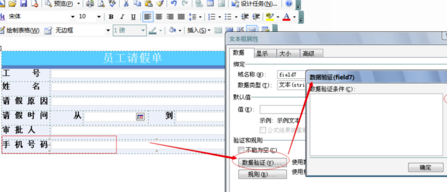
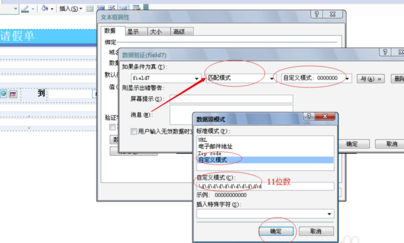
6、回到任务设计-选择检查设计方案,看有没有错误,如果没有错误控件就设置完成了。如下图所示:
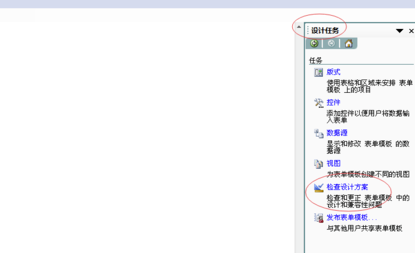
7、更改兼容性设置-表单选项-安全和信任-去掉勾选-选择域,并点击确定。如下图所示:
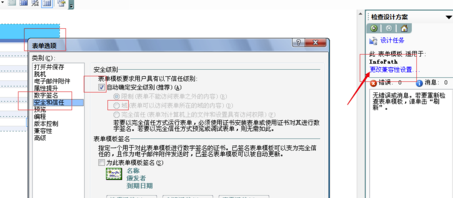
1、打开一个Infopath的文件,这里使用的2013版,鼠标左键单击【空白表单】,可以创建新的表单,如下图所示。
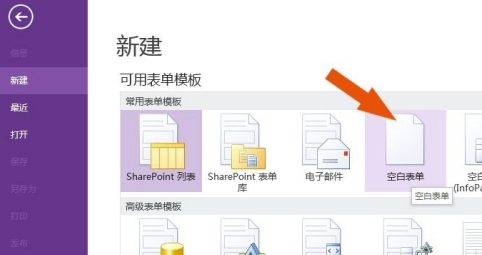
2、接着,在表单的制作窗口上,鼠标左键选择添加表格单元格的数量,如下图所示。

3、然后,在显示的表格上,鼠标左键选择单元格中的列选项,如下图所示。
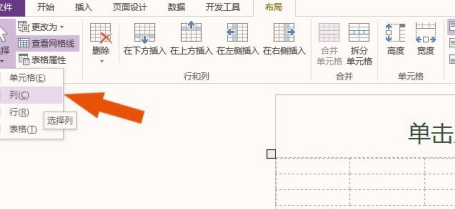
4、接着,鼠标左键选择列的宽度选项,如下图所示。
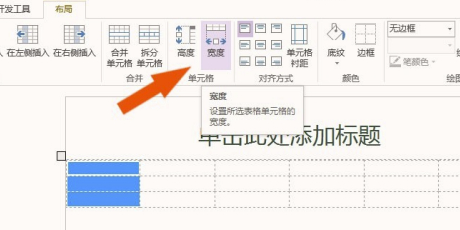
5、然后,在弹出的表格属性窗口上,可以设置列的宽度大小,如下图所示。
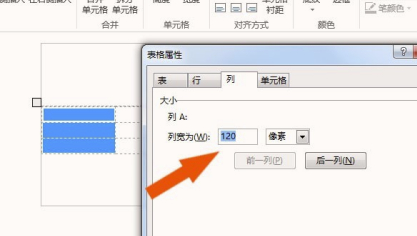
6、接着,鼠标左键选择表格标签页,设置表格中的数据为居中显示,如下图所示。
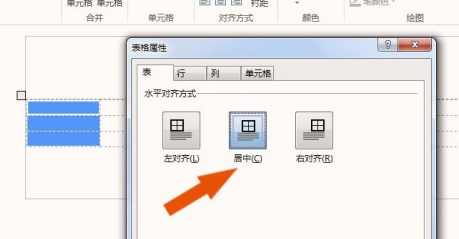
7、然后,鼠标左键选择单元格标签页,设置单元格中的数据为居中显示,并设置单元格上边距和下边距的大小,如下图所示。
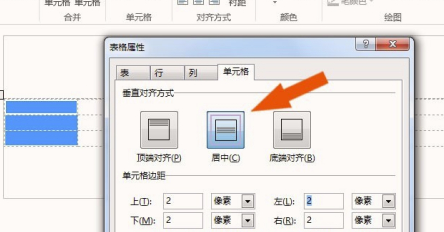
8、最后,在表单上输入文字,可以看到数据按表格属性设置的方式来显示数据了,如下图所示。通过这样的操作,Infopath中就设置好表单中表格属性了。
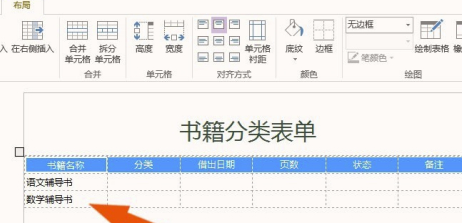
第一步,打开Microsoft office Infopath软件。如下图所示:
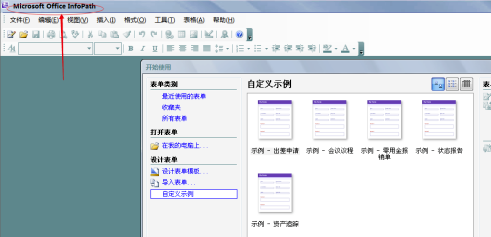
第二步,文件-设计表单模板。如下图所示:
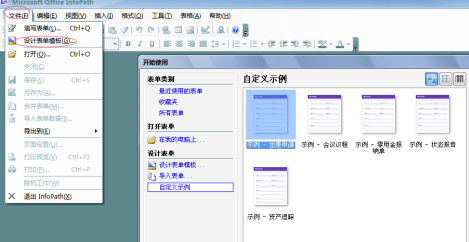
第三步,进入设计表单模板。如下图所示:
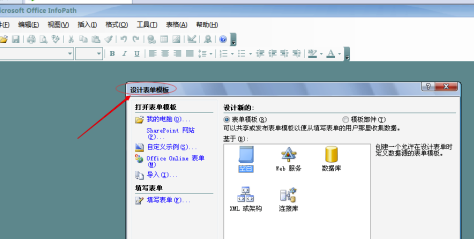
第四步,选择空白页,并点击确定。如下图所示:
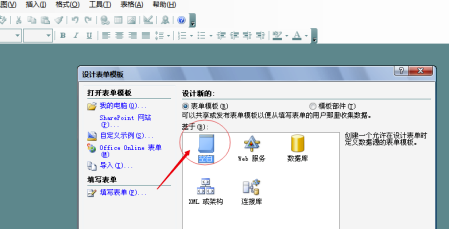
第五步,确定后进入设计-模板页面,表单也就创建完成了。如下图所示:
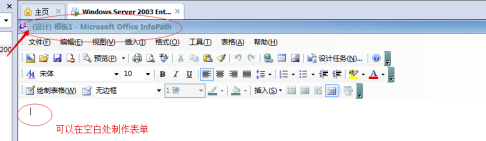
热门推荐
相关应用
实时热词
评分及评论
其他站都失效,幸好这个还能用
感谢分享,正在寻找这个.
支持中 学习了
非常支持,终于找到下载方式了
非常好用,速度快,功能强,用起来就是爽,本人极力推荐
点击星星用来评分